Nếu bạn đang loay hoay tìm số điện thoại để liên hệ với Dịch vụ khách hàng của Peacock TV ở Hoa Kỳ, thì bạn không đơn độc. Peacock TV không còn cung cấp dịch vụ khách hàng qua điện thoại. Thay vào đó, công ty cung cấp một danh mục các công cụ dịch vụ khách hàng trực tuyến để giúp khách hàng tìm câu trả lời cho câu hỏi của mình và trò chuyện với người đại diện.

Hãy tiếp tục đọc để tìm hiểu thêm về lý do đằng sau sự thay đổi và cách sử dụng các công cụ dịch vụ khách hàng trực tuyến.
Tại sao dịch vụ khách hàng qua điện thoại không còn nữa
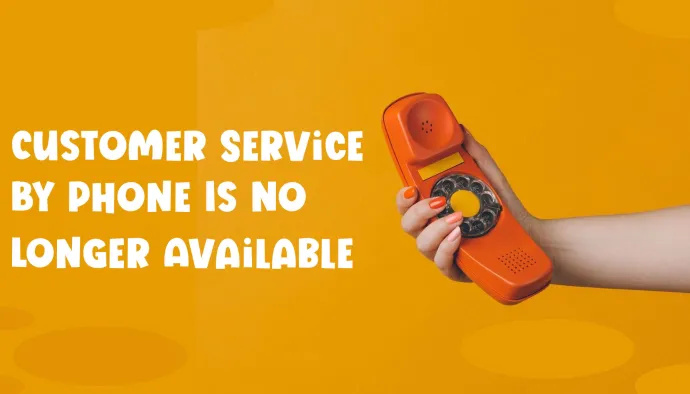
Lúc đầu, sự thay đổi này có vẻ khó hiểu và bất tiện, đặc biệt đối với người tiêu dùng, theo mặc định, họ tìm kiếm số điện thoại dịch vụ khách hàng trước khi tìm kiếm thông tin trực tuyến. Tuy nhiên, đây là xu hướng ngày càng tăng đối với các doanh nghiệp chủ yếu hoạt động trực tuyến. Có những ưu và nhược điểm của việc loại bỏ dịch vụ khách hàng qua điện thoại đối với cả người tiêu dùng và doanh nghiệp.
Dịch vụ khách hàng qua điện thoại có thể có vấn đề. Hãy xem xét các menu tùy chọn phức tạp, thời gian chờ đợi lâu và sự thất vọng khi bị giữ hoặc chuyển nhiều lần.
Ngoài ra, thế hệ Millennials, những người luôn có quyền truy cập vào tin nhắn dưới hình thức này hay hình thức khác và thường ghét nói chuyện qua điện thoại, thích tìm câu trả lời thông qua các trang web và chatbot.
Từ góc độ kinh doanh, các trung tâm cuộc gọi dịch vụ khách hàng rất tốn kém, đòi hỏi số lượng lớn đại diện để giảm thiểu thời gian chờ đợi của khách hàng. Chúng cũng kém hiệu quả so với các cuộc trò chuyện trực tuyến, vốn cho phép người đại diện làm việc đồng thời với nhiều khách hàng.
Vì vậy, nhiều doanh nghiệp, chẳng hạn như Peacock TV, đang tập trung vào các trung tâm tài nguyên trực tuyến thân thiện với người dùng để giúp người dùng truy cập thông tin họ cần một cách nhanh chóng và thuận tiện.
cách mở tài liệu word trên điện thoại android
Tài nguyên mua đăng ký
Nếu bạn không có tài khoản Peacock TV và có thắc mắc về các gói cũng như giá cả, bạn thường không cần liên hệ với người đại diện. Tất cả thông tin cần thiết liên quan đến gói, giá cả và nội dung đều có sẵn trên trang đích của Peacock TV.
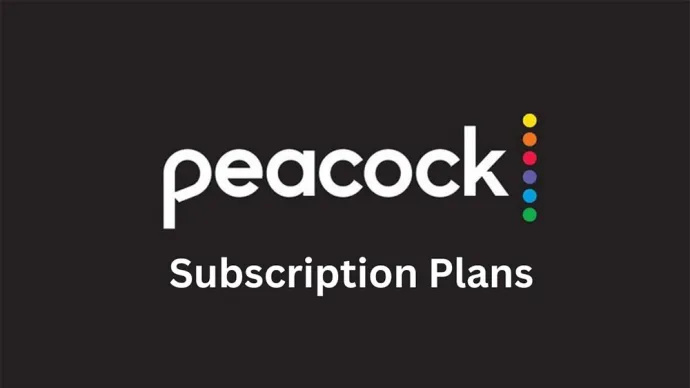
Cuộn trang chủ, bạn sẽ thấy tất cả thông tin bạn cần để quyết định xem bạn có muốn đăng ký hay không và gói nào phù hợp với nhu cầu và ngân sách của bạn.
Các phần đầu tiên bao gồm các bản xem trước nội dung có sẵn và danh sách các bộ phim, chương trình và kênh hiện có, bao gồm cả “Vừa thêm” và “Bản gốc độc quyền”. Mỗi phần bao gồm nút “Chọn gói”, giúp bạn dễ dàng đăng ký nếu bạn thấy nội dung đủ hấp dẫn.
Tiếp tục cuộn để xem biểu đồ so sánh những gì có trong Gói Premium so với gói Plus, cùng với thông tin trả trước về giá.
Tiếp theo, bạn có thể tìm thấy danh sách các thiết bị được hỗ trợ để phát trực tuyến. Phần này cũng bao gồm thông tin về hồ sơ, tính sẵn sàng an toàn của phụ huynh và phát trực tuyến trên nhiều thiết bị.
Cuối cùng, nếu bạn vẫn không chắc chắn về việc mua gói, hãy xem dòng tiêu đề “Câu hỏi? Chúng tôi đã hỗ trợ bạn” là phần Hỏi đáp. Thông tin có sẵn ở đây hầu hết giống như ở các phần trên cùng nhưng được sắp xếp để phù hợp với định dạng Hỏi & Đáp.
làm thế nào để bạn loại bỏ bảo vệ ghi
Trung tâm trợ giúp
Liên kết “Trợ giúp” nằm ở chân trang để tìm thông tin ngoài nội dung và giá cả của gói. Trung tâm trợ giúp chứa các tài nguyên bổ sung, bao gồm các bài viết giàu thông tin được sắp xếp theo chủ đề, thanh tìm kiếm để tìm kiếm các câu hỏi cụ thể và Bot trợ giúp Peacock.
Bài viết trợ giúp
Các bài viết trợ giúp được sắp xếp theo danh mục để giúp tìm kiếm dễ dàng hơn:
- Bắt đầu – Để biết thông tin về việc mua đăng ký.
- Quản lý tài khoản của tôi – Dành cho những người đăng ký hiện tại có câu hỏi về tài khoản, đăng nhập và thanh toán.
- Có gì trên Peacock – Để biết thông tin về nội dung phát trực tuyến có sẵn.
- Sử dụng Peacock – Dành cho các câu hỏi/vấn đề kỹ thuật về phát trực tuyến.
Bot trợ giúp con công
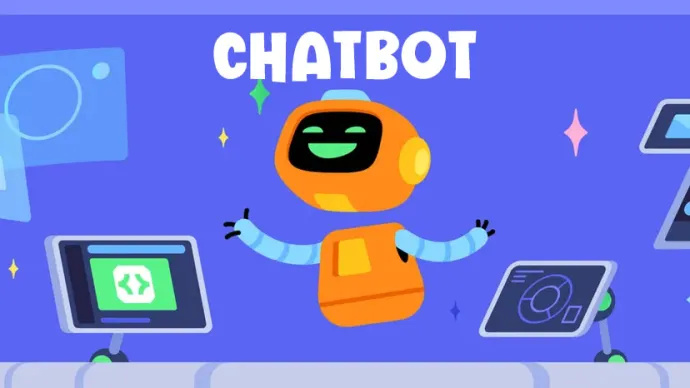
Chatbot này rất hữu ích nếu bạn không chắc nên bắt đầu tìm kiếm câu trả lời cho câu hỏi của mình từ đâu và muốn tiết kiệm thời gian tìm kiếm trong menu hoặc từng chủ đề riêng lẻ.
Chatbot Peacock không phải là một công cụ đặc biệt phức tạp. Nó được gọi là chatbot dựa trên menu/nút. Hình thức cơ bản nhất của chatbot là nó hoạt động giống như một cây quyết định, chuyển từ các chủ đề mơ hồ hơn sang các chủ đề cụ thể hơn dựa trên các lựa chọn của bạn từ danh sách tùy chọn. Người dùng không thể gõ câu hỏi, lệnh hoặc câu trả lời của họ. Vì lý do này, cách tiếp cận trực tiếp hơn sẽ là sử dụng thanh tìm kiếm. Tuy nhiên, nếu bạn chọn sử dụng chatbot thì đó là một quá trình đơn giản. Nhấp vào nút màu vàng có biểu tượng robot có nhãn “Cần trợ giúp?” ở phía dưới bên phải của màn hình. Tiếp theo, chọn từ danh sách các tùy chọn:
- Bắt đầu
- Thiết lập và đăng nhập thiết bị
- Thanh toán và đăng ký
- Quản lý tài khoản
- Hỗ trợ kỹ thuật
- Khách hàng của Xfinity (Xfinity là nhà cung cấp internet và cáp phổ biến)
Liên hệ với chúng tôi trong bộ phận Dịch vụ khách hàng – Nói chuyện với con người
Nếu bạn vẫn còn thắc mắc hoặc muốn nói chuyện trực tiếp với con người, cách dễ nhất là tìm kiếm “liên hệ với chúng tôi” trong thanh tìm kiếm nằm ở đầu trang Trung tâm trợ giúp. Thao tác này sẽ đưa bạn đến một trang cung cấp nhiều cách khác nhau để được con người thực tế trả lời các câu hỏi. Tuy nhiên, Peacock khuyến nghị rằng điểm dừng đầu tiên của người dùng trong việc tìm kiếm giải pháp nên là các bài viết và chatbot trong Trung tâm trợ giúp. Các tài nguyên khác được cung cấp bao gồm trang “Liên lạc” và các tài khoản mạng xã hội.
Liên lạc
Tài nguyên này chỉ có sẵn cho người đăng ký. Từ trang này, bạn có thể gửi email hoặc trò chuyện với đại lý trực tiếp. Các đại lý trực tiếp hoạt động từ 9 giờ sáng đến 1 giờ sáng theo giờ EST.
Nhắn tin trên mạng xã hội
Cuối cùng, và có lẽ là phương pháp trực tiếp nhất để tìm câu trả lời từ con người thực tế là thông qua mạng xã hội. Peacock có một số tài khoản truyền thông xã hội cung cấp câu trả lời từ đại diện con người cho các câu hỏi qua tin nhắn trực tiếp.
tai nghe khử tiếng ồn không dây tốt nhất 2018
Twitter: @PeacockTVCare
Facebook: @PeacockTVCare
Instagram: @Peacock
Dịch vụ khách hàng không cần điện thoại của Peacock TV
Việc không có dịch vụ khách hàng qua điện thoại có thể khiến việc nhận được câu trả lời cho các câu hỏi từ con người trở nên khó khăn hơn và ít ngay lập tức hơn. Tuy nhiên, hy vọng là bằng cách cung cấp các tài nguyên thân thiện với người dùng như các bài viết trong Trung tâm trợ giúp, chatbot và phương tiện truyền thông xã hội của Peacock làm trung tâm thông tin, nơi người dùng có thể tìm thấy câu trả lời cho hầu hết mọi câu hỏi, họ sẽ có thể loại bỏ nhu cầu chờ đợi lâu và các vấn đề khác. sự thất vọng của các trung tâm dịch vụ khách hàng.
Bạn cảm thấy thế nào về dịch vụ khách hàng không cần điện thoại của Peacock TV? Bạn thích sử dụng tài nguyên trực tuyến hay nói chuyện trực tiếp với người đại diện? Cho chúng tôi biết trong phần ý kiến dưới đây.









